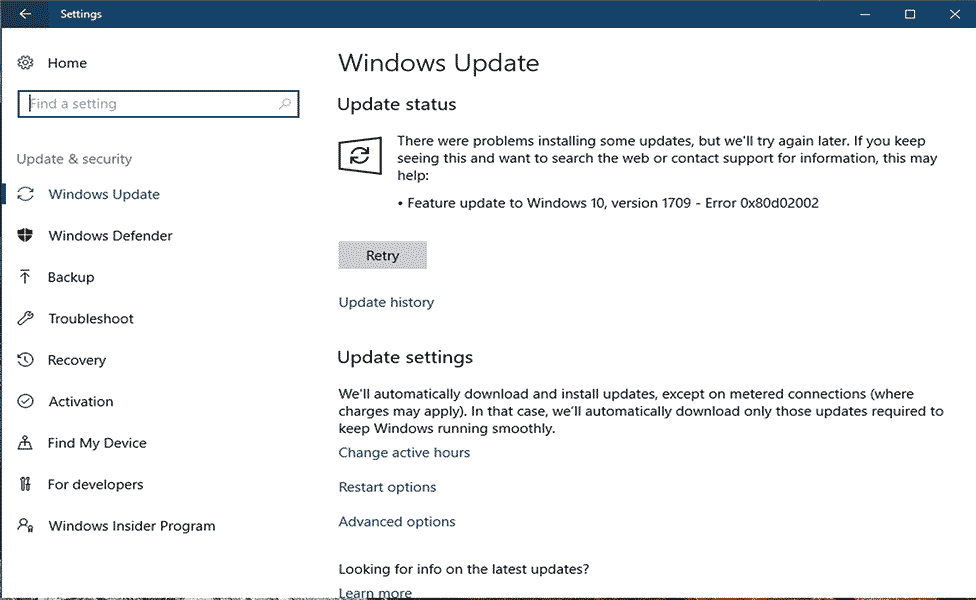
Tänään olemme täällä toisen Windows Update -virheen 0x80d02002 kanssa , joka on ristiriidassa Windows 10 -versiossa 1909 ja 1803.
Windows 10:ssä Microsoft julkaisee säännöllisesti erilaisia päivityksiä, jotka sisältävät uusimmat ominaisuudet, suojausominaisuudet ja sekä virheenkorjaukset .
Mutta useimmat Windows 10 -päivitykset tuovat virheitä, ja äskettäin käyttäjät ilmoittivat saavansa päivitysvirheen 0x80d02002 Windows 10 -versiossaan.
Sain tämän päivitysvirheen käsitellessään Windows 10 Fall Creators -päivitystä Windows 10 -kannettavassani.
Aina kun olen yrittänyt ladata tämän päivityksen, valmisteluun kuluu yli tunti ja asennusprosessi alkoi, mutta koko prosessi jumissa 79 %:ssa virhekoodilla 0x80d02002.
Windows 10 Fall Creators -päivitys on ladattavissa laitteille, jotka täyttivät vähimmäisvaatimukset. Näet automaattisen päivityksen kohdasta Asetukset -> Päivitys ja suojaus .
Monet muut Windows 10 -käyttäjät saivat päivitysilmoituksen työpöydän oikeaan alakulmaan, jossa näkyy viesti " Windows-ominaisuuspäivitys. Se on valmis asennettavaksi jne . ”
Nyt asiaan tulee, että on monta kertaa, jolloin käyttäjät ilmoittivat olevansa " Eivät pysty asentamaan päivityksiä , asennus epäonnistuu virheellä 0x80d02002" .
Joten tässä näet mahdolliset ratkaisut Windows 10:n Windows Update Error 0x80d02002 -päivityksen korjaamiseen . Luetteloratkaisut ovat helppokäyttöisiä ja toimivat Windows 10 -päivitysvirheiden korjaamiseksi .
Kuinka korjaan Windows Update -virheen 0x80d02002?
Sisällysluettelo
Korjaus 1: Korjaa alue- ja kieliasetukset
Jos järjestelmäsi alue- ja kieliasetukset eivät ole oikein, Windows Update -palvelu saattaa antaa virheilmoituksen 0x80d02002 ja ilman alue- ja kieliasetuksia oikein et koskaan lataa saatavilla olevaa päivitystä.
Korjaa tämä ongelma noudattamalla alla olevia ohjeita:
- Napsauta Käynnistä - painiketta ja siirry sitten Ohjauspaneeliin
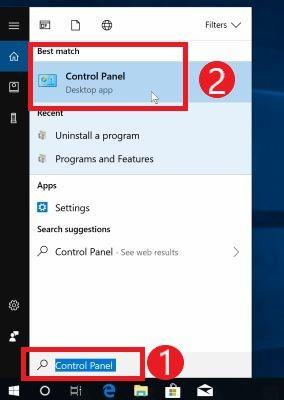
- Napsauta sitten Kello , kieli ja alue -> ja sitten Alue .
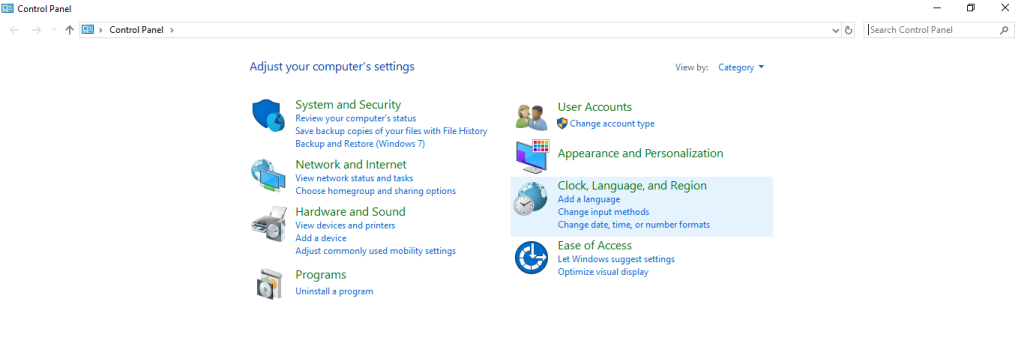
- Muoto- välilehden -> Muoto- pudotusvalikosta -> valitse Englanti (Iso-Britannia).
- Tässä vaiheessa lisäämme kielesi. Voit tehdä tämän napsauttamalla Kieliasetukset -> sitten Lisää kieli ja lisää kieli. Kun olet lisännyt kielen, napsauta sitä ja sitten Siirrä ylös asettaaksesi sen ensimmäiseksi kieleksi. Lopuksi poistu Kieli-ikkunasta.
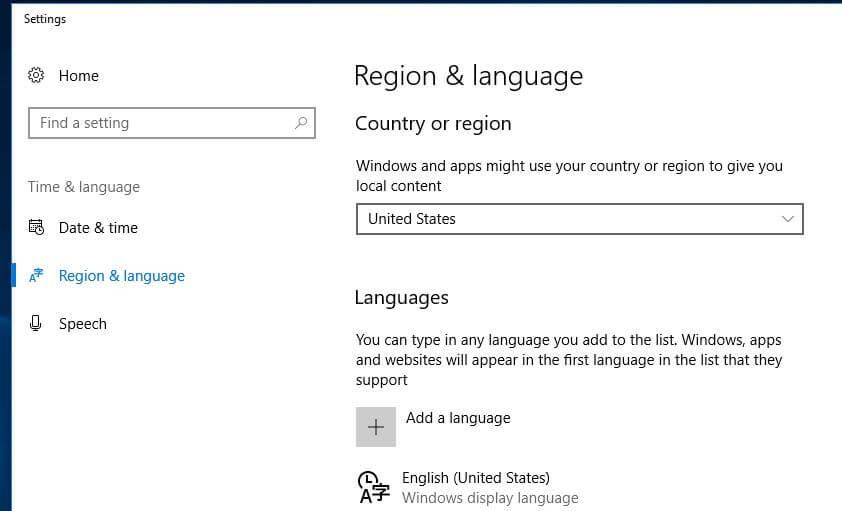
- Palaa nyt Alue- ikkunaan ja napsauta sitten Lisäasetukset . Tässä kannattaa tarkistaa, ovatko arvot samat.
- Tässä vaiheessa asetamme sijainnin. Avaa Alue- ikkuna ja napsauta Sijainti, valitse maasi kotisijaintiksi ja napsauta sitten OK .
Yritä viimein asentaa päivitys.
Korjaus 2: Suorita Windows Updaten vianmääritys
Windows Updaten vianmääritys on tehokas ratkaisu Windows 10 -päivitysvirheiden poistamiseen . Tästä syystä on suositeltavaa asentaa Windows Update -vianmääritys kerran ja yrittää päivittää Windows-järjestelmä uudelleen.
- Siirry Windowsin asetuksiin painamalla Windows + I ja valitse Päivitys ja suojaus ja sitten Vianmääritys .
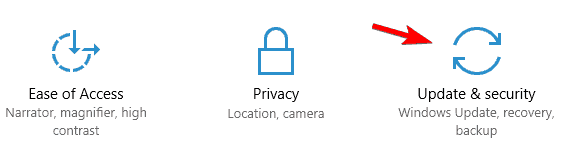
- Valitse nyt Windows Update ja Suorita vianmääritys
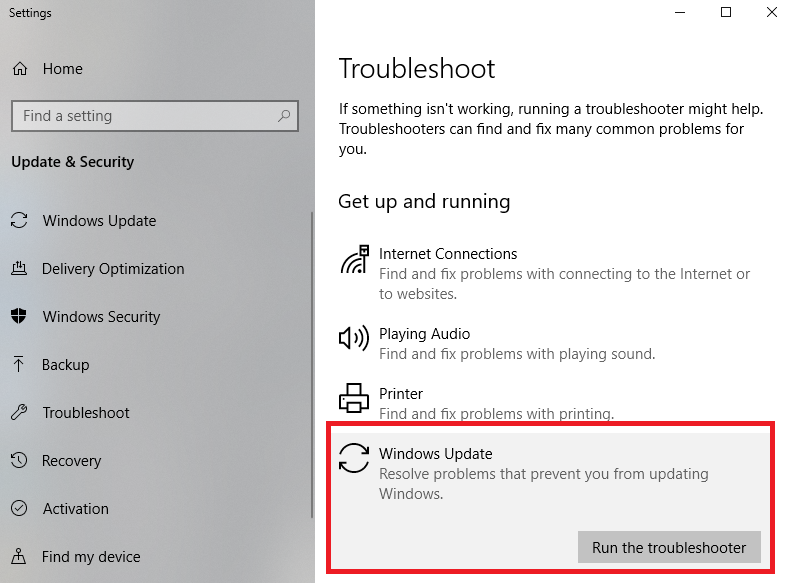
- Tämä vianmääritystoiminto tarkistaa ja korjaa kaikki Windows Updateen liittyvät ongelmat.
Kun olet suorittanut vianmääritysvaiheet, tarkista, onko virhe 0x80d02002 korjattu.
Korjaus 3: Kokeile sen jälkeen, kun olet nollannut Windows Update -komponentit manuaalisesti
Joskus Windows Update -komponenttien vioittumisen vuoksi käyttäjä ei pysty asentamaan Windows Updatea. Voit ratkaista tämän ongelman nollaamalla ne manuaalisesti. Noudata alla olevia ohjeita huolellisesti:
- Ensin sinun on avattava komentokehote järjestelmänvalvojan oikeuksilla. Voit tehdä tämän painamalla näppäimistön Windows- ja X-näppäimiä ja valitsemalla valikosta Komentorivi (Järjestelmänvalvoja) .
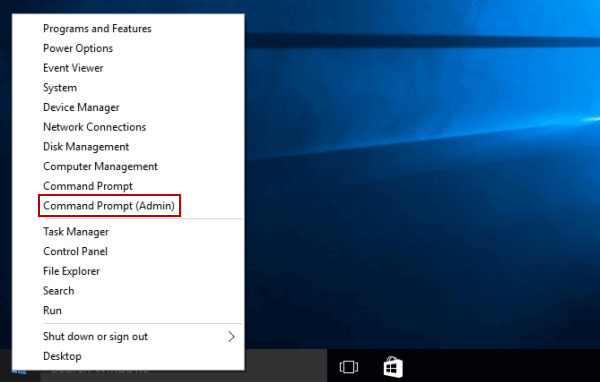
- Kun olet avannut komentokehotteen, sinun on nyt suoritettava alla annetut komennot yksitellen. Suorita komennot erikseen painamalla Enter-näppäintä jokaisen komennon jälkeen .
net stop wuauserv
net stop cryptSvc
net stop bitit
net stop msiserver
ren C:\Windows\SoftwareDistribution SoftwareDistribution.old
ren C:\Windows\System32\catroot2 catroot2.old
net start wuauserv
net start cryptSvc
net aloitusbitit
net start msiserver
tauko
Kun olet suorittanut kaikki yllä annetut komennot, poistu nyt komentokehotteesta ja yritä asentaa Windows 10 -päivitys uudelleen ja tarkista, onko virhe 0x80d02002 korjattu vai ei.
Korjaus 4: Sammuta VPN ja välityspalvelin
Joskus Windows Update Error 0x80d02002 saattaa ilmestyä yhteysongelman vuoksi. Tässä ongelmassa VPN:n ja välityspalvelimen poistaminen käytöstä voi auttaa sinua. Tätä varten sinun on poistettava VPN-asiakasohjelmat ja käynnistettävä sitten tietokoneesi uudelleen.
Tee se noudattamalla alla annettuja ohjeita:
- Paina Windows + R avataksesi Suorita-valintaikkunan.
- Kirjoita Suorita-valintaikkunaan inetcpl.cpl ja paina Enter.
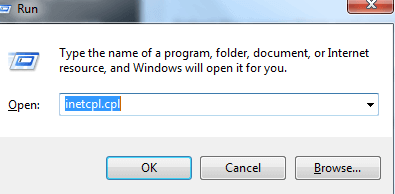
- Siirry sitten Yhteys- välilehteen ja napsauta sitten LAN-asetukset .
- Tarkista sen jälkeen Tunnista asetukset automaattisesti ja poista muiden asetusten merkintä.
- Lopuksi käynnistä järjestelmä uudelleen ja yritä asentaa Windows-päivitykset uudelleen.
Korjaus 5: Poista kaikki kolmannen osapuolen palvelut käytöstä
Usein järjestelmään asennetut kolmannen osapuolen ohjelmat ja sovellukset ovat ristiriidassa päivityksen kanssa, minkä seurauksena et voi ladata ja asentaa päivitystä ja alkaa saada W indows -päivitysvirhettä 0x80d02002.
Joten tässä on suositeltavaa poistaa käytöstä järjestelmääsi asennetut kolmannen osapuolen ohjelmat .
- Avaa Suorita-valintaikkuna (paina Windows + R ) ja kirjoita msconfig ja paina sitten Enter- näppäintä. Järjestelmän konfigurointi -ikkuna tulee näkyviin.
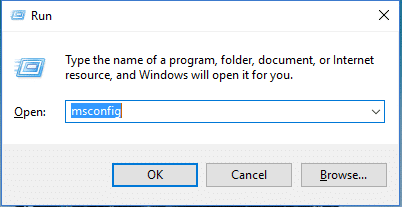
- Siirry nyt Palvelut- välilehteen.

- Tässä vaiheessa sinun on valittava Piilota kaikki Microsoft-palvelut . Tämä näkyy ikkunan alaosassa.

- Napsauta sitten Poista kaikki käytöstä ja napsauta Käytä -> OK .
- Sen jälkeen käynnistä tietokone uudelleen.
Yritä nyt asentaa Windows 10 -päivitysvirhe , on arvioitu, että virhe 0x80d02002 Windows 10:ssä on korjattu.
Jos kuitenkin kohtaat virheen päivityksen asennuksen aikana, on suositeltavaa suorittaa Windows 10:n puhdas asennus .
UKK: Lisätietoja virheestä 0x80d02002
1 - Mikä on Error 0x80d02002?
Virhe 0x80d02002 on Windowsin päivitysvirhe . Käyttäjät kohtaavat sen, kun Windows 10 ei pysty asentamaan päivitystä, koska ladatut tiedostot vioittuvat tai katoavat ja Windows alkaa näyttää virhesanomaa.
2 - Mikä aiheuttaa Windows Update -virheen 0x80d02002?
Windows-päivitys epäonnistui virheellä 0x80d02002 tulee näkyviin, kun virhe aiheuttaa päivitysten asentamisen epäonnistumisen. Tästä huolimatta on olemassa muita syitä, kuten vanhentuneet ohjaimet, vioittunut Windows-päivitysvälimuisti, kolmannen osapuolen ohjelmistojen ristiriidat, asennettujen sovellusten yhteensopimattomuus .
3 - Mikä on Error 0x80070652?
Päivitysvirheet 0x80070652 ja 0x80d02002 ovat samankaltaisia ja liittyvät Windows-päivitykseen, ja se tarkoittaa, että Windows- päivityksen osissa on ongelma , minkä seurauksena päivitys epäonnistuu virheellä 0x80070652 .
Paras ja helppo ratkaisu Windows Update -virheen 0x80d02002 korjaamiseen
Jos mikään yllä annetuista korjauksista ei toimi sinulle, tässä suositellaan ammattilaisten suositteleman PC Repair Toolin suorittamista .
Tämä on edistyksellinen ja monitoimityökalu, joka vain kerran skannaamalla havaitsee ja korjaa useita Windows-virheitä, mukaan lukien päivitys- ja päivitysvirheet.
Tämän avulla voit myös korjata erilaisia PC-virheitä, kuten DLL-virheet, BSOD-virheet, korjata rekisterimerkinnät, sovellusvirheet ja paljon muuta. Se ei vain korjaa virheitä, vaan myös optimoi Windows PC:n suorituskyvyn korjaamalla vioittuneet Windows-järjestelmätiedostot.
Hanki PC Repair Tool korjataksesi Windows 10 -virheen 0x80d02002
Johtopäätös
Joten tässä on kyse Windows Update -virheestä 0x80d02002 . Yritin parhaani mukaan luetella täydelliset ratkaisut virheen 0x80d02002 korjaamiseksi Windows 10:ssä .
Muista noudattaa annettuja ratkaisuja yksitellen tarkasti.
Toivon, että artikkeli osoittautui hyödylliseksi ja pystyt asentamaan Windows 10 -päivityksen 1909 tai muut koontiversiot helposti.
Voit myös tarkistaa muita päivitysvirheitä Windows Update Errors Hubistamme .
Onnea..!
![Xbox 360 -emulaattorit Windows PC:lle asennetaan vuonna 2022 – [10 PARHAAT POINTA] Xbox 360 -emulaattorit Windows PC:lle asennetaan vuonna 2022 – [10 PARHAAT POINTA]](https://img2.luckytemplates.com/resources1/images2/image-9170-0408151140240.png)
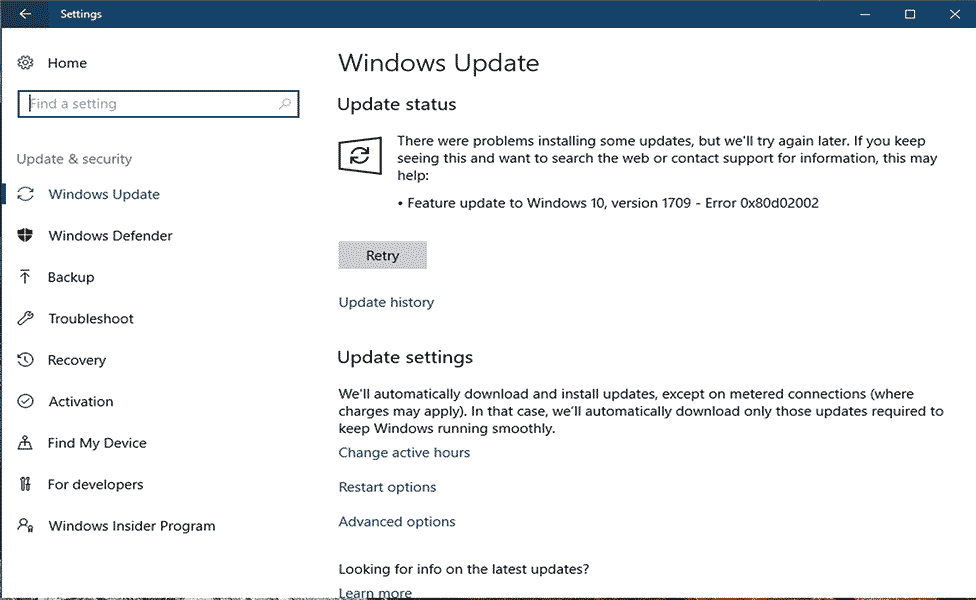
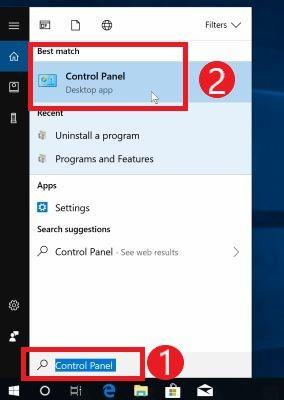
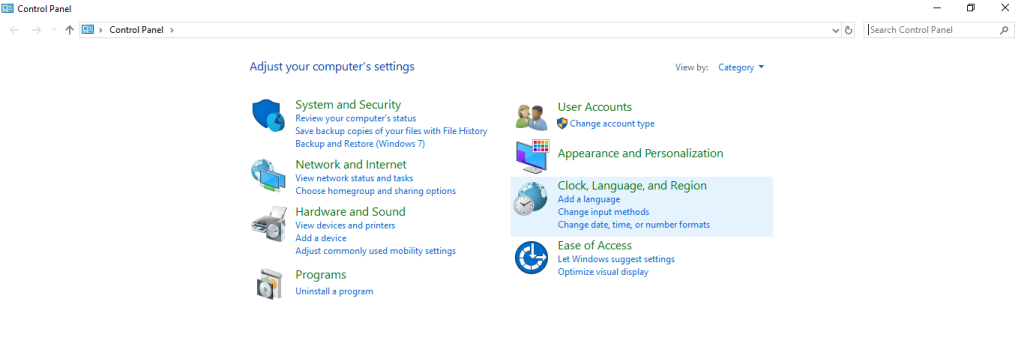
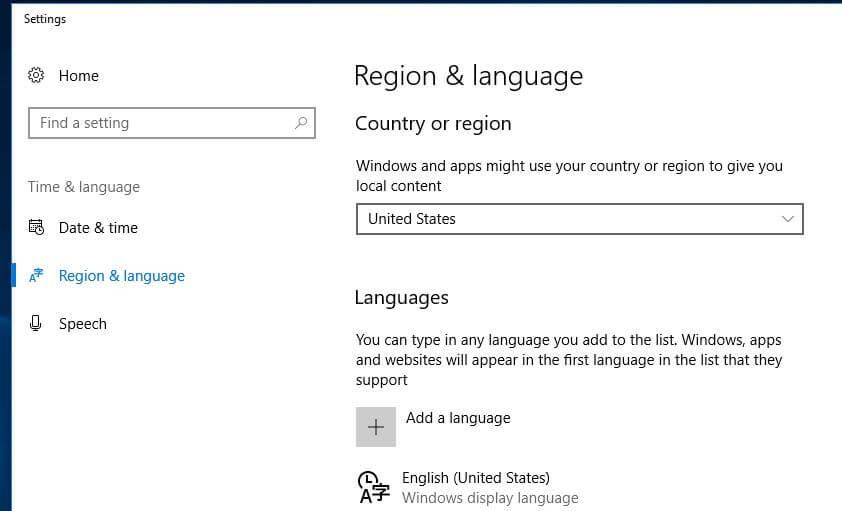
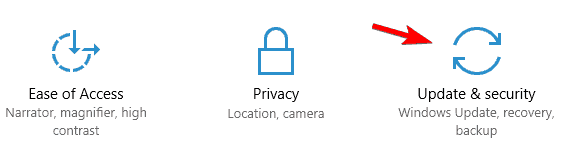
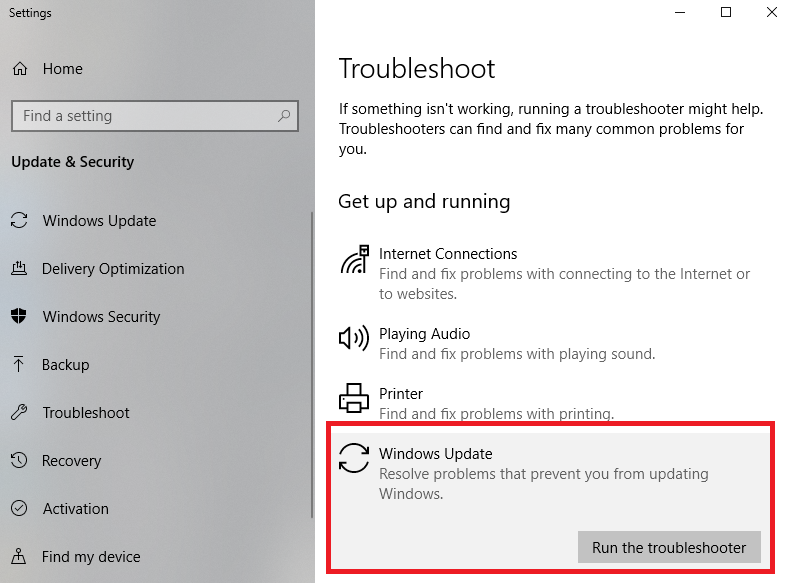
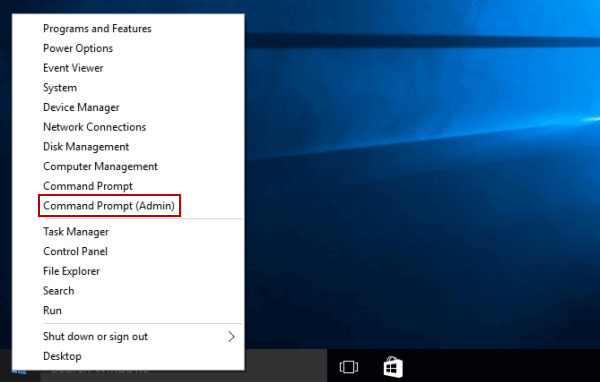
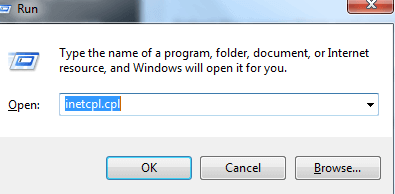
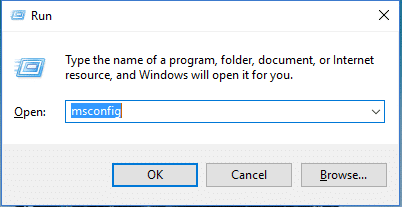

![[100 % ratkaistu] Kuinka korjata Error Printing -viesti Windows 10:ssä? [100 % ratkaistu] Kuinka korjata Error Printing -viesti Windows 10:ssä?](https://img2.luckytemplates.com/resources1/images2/image-9322-0408150406327.png)




![KORJAATTU: Tulostin on virhetilassa [HP, Canon, Epson, Zebra & Brother] KORJAATTU: Tulostin on virhetilassa [HP, Canon, Epson, Zebra & Brother]](https://img2.luckytemplates.com/resources1/images2/image-1874-0408150757336.png)

![Kuinka korjata Xbox-sovellus, joka ei avaudu Windows 10:ssä [PIKAOPAS] Kuinka korjata Xbox-sovellus, joka ei avaudu Windows 10:ssä [PIKAOPAS]](https://img2.luckytemplates.com/resources1/images2/image-7896-0408150400865.png)
